

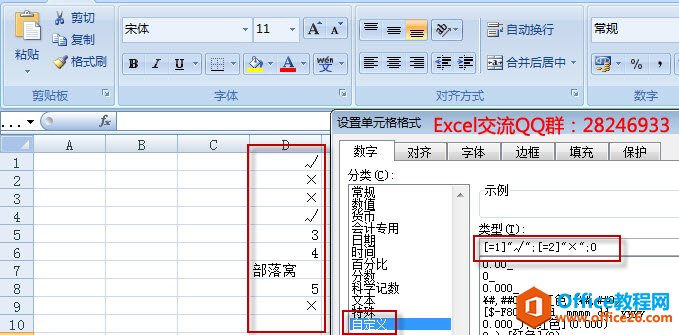
|
Microsoft Excel是Microsoft为使用Windows和Apple Macintosh操作系统的电脑编写的一款电子表格软件。直观的界面、出色的计算功能和图表工具,再加上成功的市场营销,使Excel成为最流行的个人计算机数据处理软件。 Excel表格里面输入"√"和"×",普通的方法是直接插入特殊符号来进行对勾的输入。 最近有多个会员连续提问excel对勾怎么输入的问题,老师在这里给大家介绍一种比较好的对勾输入方法。 比如我们直接在excel单元格里面输入1显示"√",输入2显示"×",输入其它内容则原样显示。怎么做到呢?下面是excel对勾怎么输入的步骤:? 步骤1 :选取要输入的区域,比如我们要在D列进行操作,就首先选中D列,按ctrl+1(数字1)打开单元格格式设置窗口。? 步骤2 :数字 - 自定义 - 输入:[=1]"√";[=2]"×";0? 设置好之后,我们在D列单元格输入1,会自动显示为对勾,输入2会显示为×,输入其它的内容则原样显示出来。是否很神奇哦! 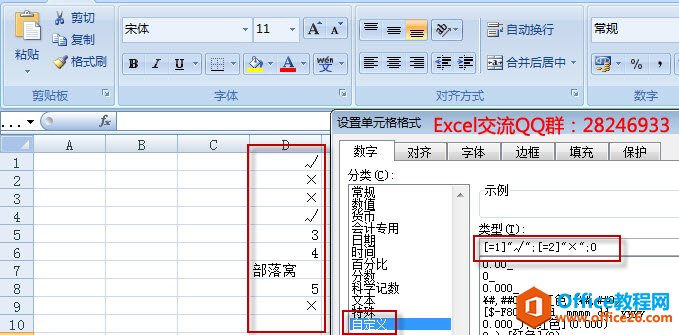 ? 温馨提示:excel设置单元格格式里面的自定义功能非常强大。 无论为单元格应用了何种数字格式,都只会改变单元格的显示形式,而不会改变单元存储的真正内容。 反之,用户在工作表上看到的单元格内容,并不一定是其真正的内容,而可能是原始内容经过各种变化后的一种表现形式。 ? 温馨提示:excel设置单元格格式里面的自定义功能非常强大。 无论为单元格应用了何种数字格式,都只会改变单元格的显示形式,而不会改变单元存储的真正内容。 反之,用户在工作表上看到的单元格内容,并不一定是其真正的内容,而可能是原始内容经过各种变化后的一种表现形式。Excel整体界面趋于平面化,显得清新简洁。流畅的动画和平滑的过渡,带来不同以往的使用体验。 |
温馨提示:喜欢本站的话,请收藏一下本站!